win7怎么快速批量重命名文件?
时间:2018-10-23 15:43:19 作者:Joe 浏览量:12
各位在使用win7系统电脑的时候,有没有试过有多个同样格式的文件需要进行重命名的情况?一个一个文件进行重命名实在是太麻烦了,网上下载的文件批量重命名软件还有很多是用不了的。有没有办法可以批量快速重命名电脑文件呢?
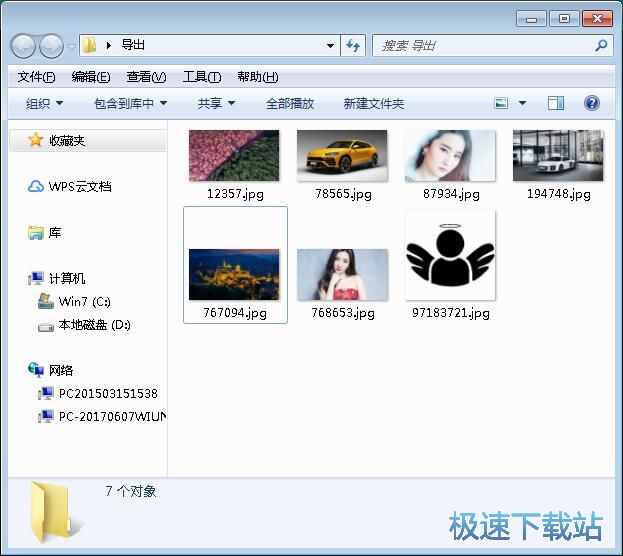
极速小编就给大家演示一下怎么批量对电脑中的文件进行重命名吧。首先极速小编想要打开文件夹的复选框功能,这样可以方便我们同时选中多个文件。点击文件夹左上角的组织,打开组织菜单。点击组织菜单中的文件夹和搜索选项,打开文件夹选项设置界面;
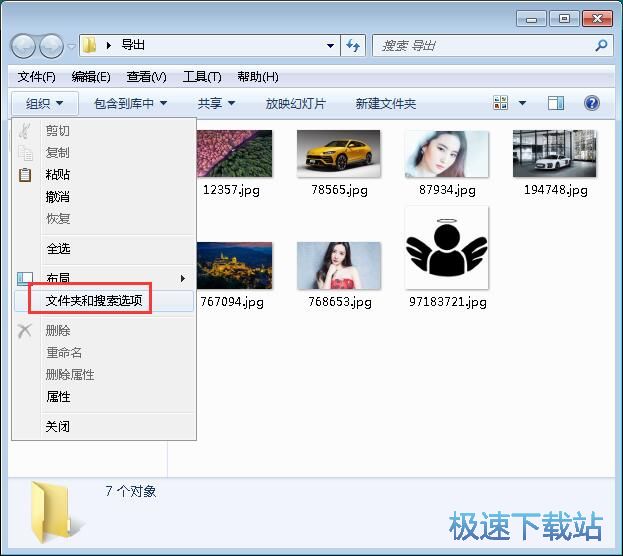
打开文件夹选项设置界面。我们可以在这里设置文件夹的常规、查看和搜索功能。点击查看选项卡,打开文件夹查看功能设置界面;
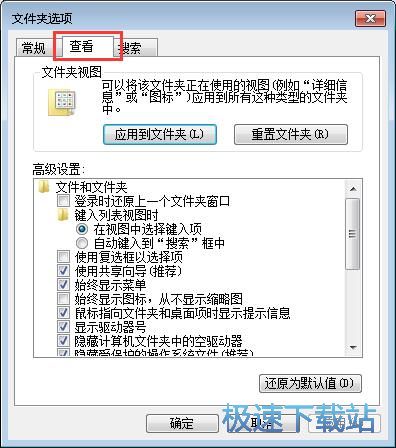
在文件夹查看功能设置界面中的高级设置中,找到使用复选框以选择项这个功能选项。将功能选项勾选选中,然后点击文件夹查看功能设置界面右下角的应用按钮,就可以让使用复选框以选择项这个功能生效;
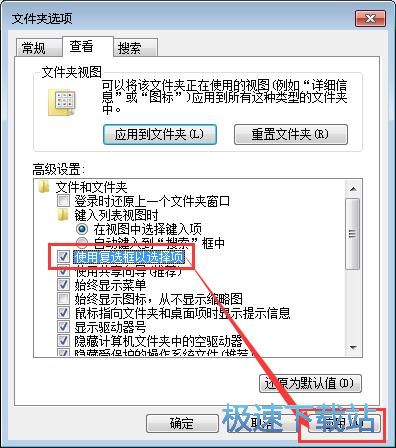
使用复选框以选择项这个功能启动成功。这时候我们就可以很轻松地在文件夹中选择想要进行重命名的图片文件。我们只需要用鼠标点击选中文件夹中的文件的复选框,就可以选中文件;
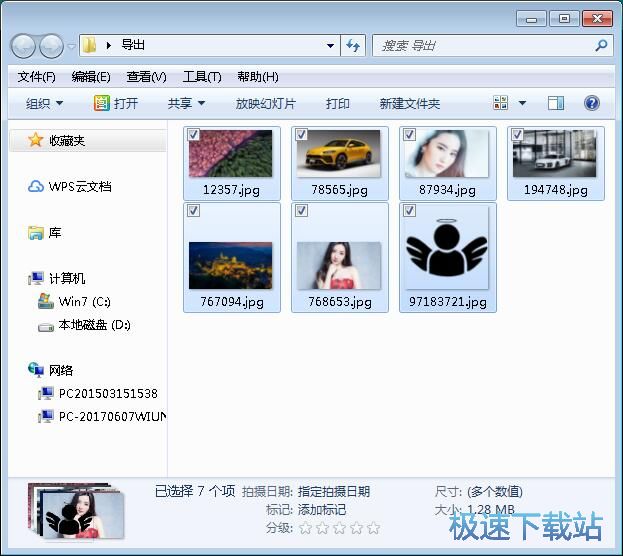
选中想要进行批量重命名的文件后,就可以用鼠标右键点击文件,展开右键菜单。点击右键菜单中的重命名,就可以开始对文件进行批量重命名;
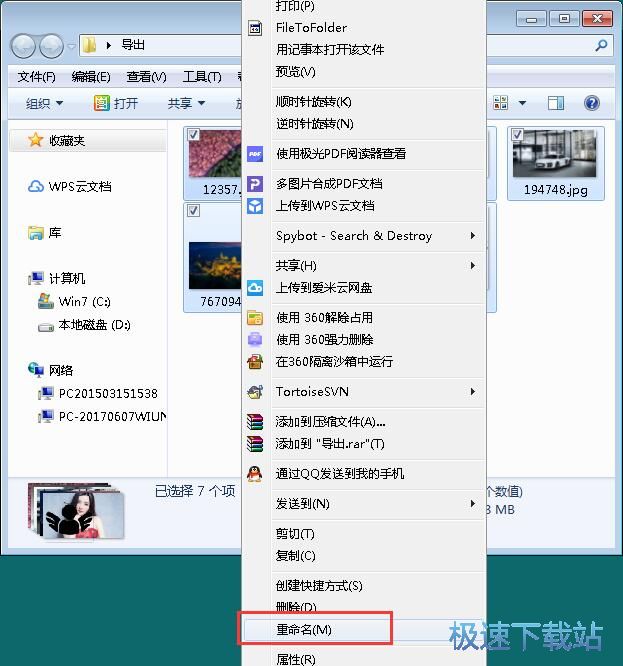
正在对文件进行重命名。我们现在就可以在文件名输入框中输入我们想要使用的统一格式的文件名;
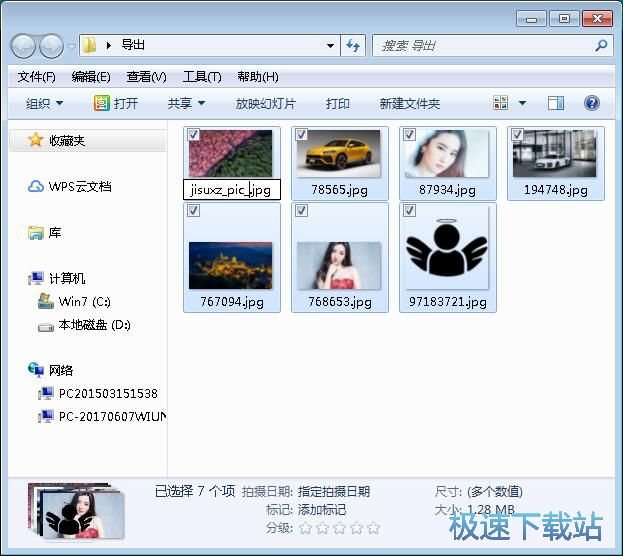
文件名输入完成之后,我们就可以按下键盘的回车键,生成新的文件名。这时候我们复选选中的文件也会同时进行重命名,win7系统会自动根据文件的排序情况对文件名添加序号。这样我们就完成了文件批量快速重命名的操作了。
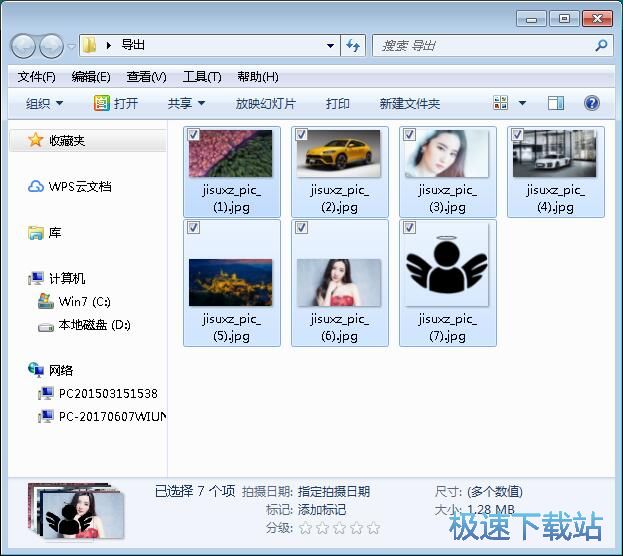
Windows7优化大师 1.81 官方版
- 软件性质:国产软件
- 授权方式:免费版
- 软件语言:简体中文
- 软件大小:5409 KB
- 下载次数:2845 次
- 更新时间:2019/3/30 13:16:57
- 运行平台:WinXP,Win7...
- 软件描述:软媒Windows7优化大师(Windows7 Master),简称Win7优化... [立即下载]
相关资讯
相关软件
- Win7双屏复制/双屏扩展设置教程
- windows7网卡自动关闭的解决方法
- win7系统怎么设置软件默认安装路径?
- 怎么设置电脑CPU频率?设置win7电脑CPU频率教...
- 怎么手动优化win7系统网络质量?win7网络优化...
- 怎么禁止win7系统来宾账号安装软件
- 怎么一键重启win7?win7添加一键重启快捷方式...
- win7系统电源按钮改成重新启动教程
- win7计算机网络位置盘符设置教程
- win7系统无法启动Security Center服务解决方...
- Win7删除远程桌面连接历史IP地址教程
- 怎么备份win7系统任务栏程序快捷方式?
- win7系统播放视频出现锯齿的解决方法
- 怎么清除win7右键发送到菜单无效项目?
- win7我的图片文件夹保存路径修改教程
- win7系统怎么设置新建文件默认名称?
- win7怎么快速批量重命名文件?
- win7系统查看电脑配置的两个方法
- Win7新建文本文档没有.txt怎么设置?
- win7系统预览文件内容教程











